Kako instalirati ISO sliku u sustavu Windows Server 2008

Nedavno sam ugradio novi x64 ili 64 bitni Windows Server 2008 stroj. Htio sam instalirati novi upravitelj virtualnih računala 2008; međutim, zato što je to ISO, trebao mi je način da montiram ISO sliku.
Prije nekoliko mjeseci napisao sam vodič o montažiISO slike za Vistu i XP koristeći Virtual Clone Drive. Nažalost, Virtual Clone Drive ne podržava 64-bitni. Nakon što sam malo iskopao, našao sam Besplatni softverski paket koji radi na poslužitelju Server 2008 i 64-bitni / x64 - MagicISO.
Kako instalirati ISO slike na x64 Windows Server 2008
1. http://www.magiciso.com/tutorials/miso-magicdisc-history.htm
Možeš naći Oba verzije x64 i x86 (64-bitne i 32-bitne)softver na linku iznad. Osobno sam zgrabio verziju x64 za svoj Server 2008 Box. Ne brinite se što neće pozvati "Server 2008." Ono što sam otkrio (tijekom prošle godine izdan je Server 2008) gotovo su svi pogonitelji / softver za Vistu koji rade na Windows Server 2008.
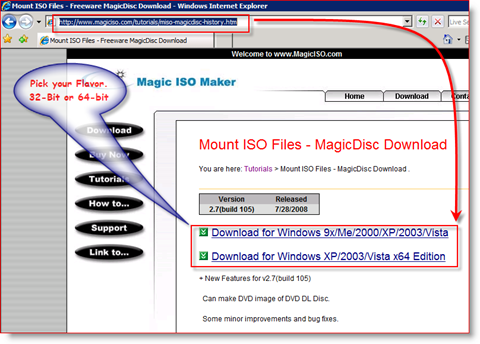
2. Klik Instalirajte ovaj upravljački program svejedno AKO to zatraži sigurnost sustava Windows
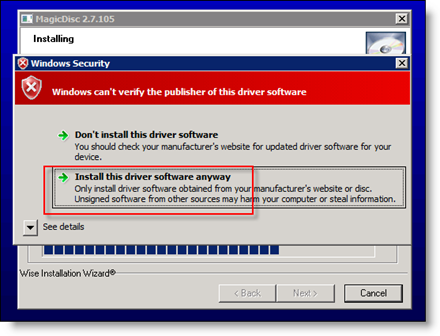
3. Nakon što instalacijski program završi, Klik Završi
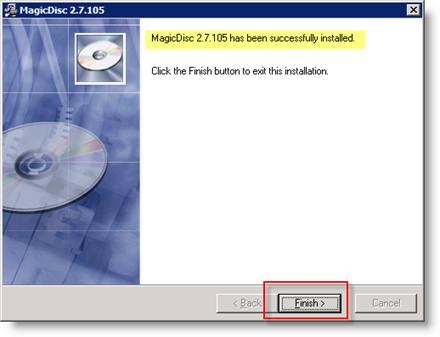
Nakon dovršetka instalacije trebali biste primijetiti novu ikonu na alatnoj traci
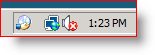
4. Ugradite ISO klikom desne tipke miša na MagicISO ikona, Klik Virtualni CD / DVD-ROM, Klik to. Voziti kao što iskače tada Klik montiranje
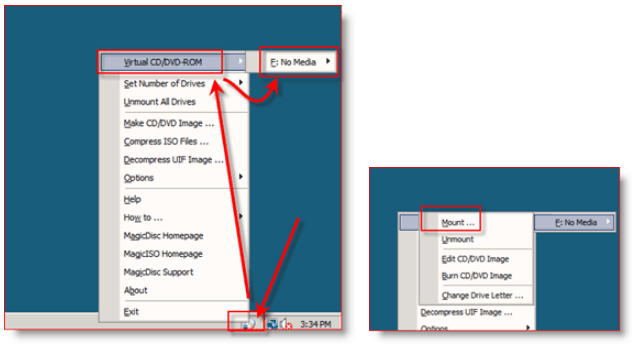
5. pretraživati na svoje ISO datoteka, Klik to i Klik Otvorena da ga montirate na svoj virtualni pogon
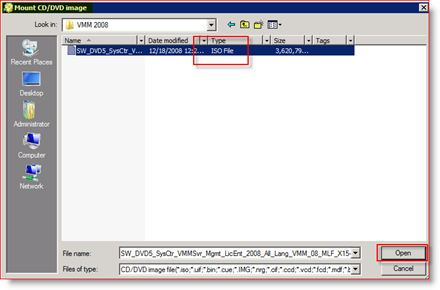
Nakon postavljanja, ISO će izgledati i osjećati se kao uobičajeni DVD / CD. Ako otvorite MOJ RAČUNALA, možete provjeriti da li je ISO dobro postavljen:
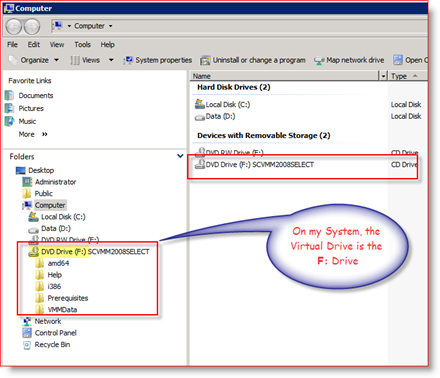
Sada, zapamtite, možete promijeniti sve mogućnostikao što su slovo / oznaka pogona, broj virtualnih pogona za koje želite da se MagicISO prikaže u sustavu, kao i uklanjanje montiranja virtualnih pogona desnim klikom na ikonu alatne trake MagicISO.
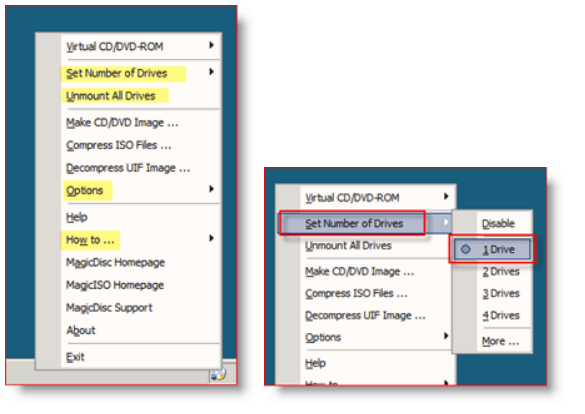
Poigrajte se s tim. Odlično funkcionira sa sustavima Windows Server 2008, Vista i XP. Uzmi kopiju i montira.
![Omogući podršku za bežični LAN na Windows Server 2008 [Kako da]](/images/windows-server/enable-wireless-lan-support-on-windows-server-2008-how-to.png)






![Microsoft objavio Windows Server 2008 RC0 [groovyNews]](/templates/tips/dleimages/no_image.jpg)


Ostavite komentar